Cara Keluar dari Google Account Android
Keluar dari Akun Google di Android: Panduan Lengkap

Bosan dengan akun Google yang selalu aktif di Android? Atau mungkin kamu meminjamkan HP dan ingin memastikan privasi tetap terjaga? Tenang, keluar dari akun Google di Android ternyata gampang banget, kok! Berikut panduan lengkapnya, khusus untuk kamu yang pakai Android versi 10 ke atas.
Keluar dari Satu Akun Google di Android
Cara ini cocok jika kamu hanya ingin keluar dari satu akun Google, semisal akun pribadimu, sementara akun lain masih ingin tetap aktif. Prosesnya simpel dan nggak akan menghapus data aplikasi yang terhubung dengan akun tersebut.
- Buka menu Setelan di HP Android kamu.
- Cari dan pilih menu Akun. Biasanya ikonnya berupa gambar orang atau siluet.
- Pilih akun Google yang ingin kamu keluarin.
- Scroll ke bawah dan ketuk tombol Hapus akun. Konfirmasi pilihanmu.
Selesai! Kamu sudah berhasil keluar dari satu akun Google tanpa menghapus data aplikasi yang terhubung.
Keluar dari Semua Akun Google di Android Sekaligus
Ingin bersih-bersih dan keluar dari semua akun Google yang terhubung di HP Androidmu? Berikut langkah-langkahnya. Metode ini juga tidak akan menghapus data aplikasi yang terhubung.
- Sama seperti sebelumnya, buka menu Setelan lalu pilih Akun.
- Kamu akan melihat semua akun Google yang terhubung. Satu per satu, ketuk setiap akun dan pilih Hapus akun. Konfirmasi pilihanmu untuk setiap akun.
Dengan cara ini, semua akun Google akan keluar dari perangkat Androidmu secara bersamaan. Ingat, data aplikasi tetap aman.
Keluar dari Akun Google untuk Pengguna Baru Android
Bagi pengguna baru Android, keluar dari akun Google mungkin terlihat sedikit rumit. Namun, dengan panduan singkat ini, kamu akan bisa melakukannya dengan mudah.
- Langkah-langkahnya sama persis seperti yang dijelaskan di bagian “Keluar dari Satu Akun Google di Android” di atas. Ikuti petunjuknya dengan seksama.
Jangan ragu untuk mengeksplor menu pengaturan HP Androidmu. Biasanya, semuanya terstruktur dengan baik dan mudah dipahami.
Mengatasi Masalah saat Keluar dari Akun Google
Terkadang, kamu mungkin mengalami kendala saat mencoba keluar dari akun Google. Misalnya, tombol “Hapus akun” tidak berfungsi atau muncul pesan error. Berikut beberapa solusi yang bisa kamu coba:
- Restart HP Android: Cara paling sederhana dan seringkali efektif untuk mengatasi masalah software ringan.
- Periksa Koneksi Internet: Proses keluar dari akun mungkin membutuhkan koneksi internet yang stabil.
- Update Sistem Operasi: Pastikan sistem operasi Androidmu sudah versi terbaru. Update sistem seringkali memperbaiki bug dan meningkatkan stabilitas.
- Hubungi Dukungan Google: Jika masalah berlanjut, jangan ragu untuk menghubungi dukungan Google untuk mendapatkan bantuan lebih lanjut.
Dengan mengikuti langkah-langkah di atas, kamu dapat dengan mudah keluar dari akun Google di Android tanpa perlu khawatir kehilangan data.
Pengaturan Keamanan Setelah Keluar dari Akun

Keluar dari akun Google di Android memang mudah, tapi jangan sampai lengah! Setelah logout, perangkatmu tetap rentan terhadap berbagai ancaman keamanan. Data pribadimu mungkin masih tertinggal, dan akses tak terduga bisa saja terjadi. Oleh karena itu, langkah-langkah keamanan tambahan sangat penting untuk melindungi privasi dan keamanan data di perangkat Androidmu.
Berikut ini beberapa hal krusial yang perlu kamu perhatikan untuk mengamankan perangkat Android setelah keluar dari akun Google. Dengan langkah-langkah ini, kamu bisa memastikan data pribadimu tetap aman dan terlindungi dari akses yang tidak sah.
Menghapus Riwayat Aktivitas dan Data Google
Meskipun sudah keluar dari akun, riwayat aktivitas dan data Google mungkin masih tersimpan di perangkat. Ini termasuk lokasi, pencarian, dan aktivitas aplikasi yang terhubung ke akun Google. Menghapusnya merupakan langkah penting untuk melindungi privasi.
- Buka aplikasi Google di perangkat Android.
- Ketuk foto profilmu di pojok kanan atas.
- Pilih Kelola akun Googlemu.
- Pilih Data & privasi.
- Cari dan pilih Hapus aktivitas web & aplikasi atau Kelola aktivitas web & aplikasi untuk mengontrol riwayat aktivitas.
- Kamu bisa menghapus riwayat secara manual atau mengatur agar riwayat dihapus secara otomatis setelah jangka waktu tertentu.
Selain itu, pertimbangkan untuk menghapus data aplikasi yang terhubung ke akun Google. Ini bisa dilakukan melalui pengaturan masing-masing aplikasi.
Mencegah Akses Otomatis ke Akun Google
Setelah keluar dari akun, pastikan tidak ada lagi akses otomatis ke akun Google. Ini penting untuk mencegah login otomatis yang tidak diinginkan.
- Hapus kata sandi yang tersimpan: Hapus kata sandi akun Google dari pengelola kata sandi di browser atau perangkat Android.
- Nonaktifkan sinkronisasi otomatis: Periksa pengaturan sinkronisasi di perangkat Android dan nonaktifkan sinkronisasi data Google yang tidak perlu.
- Keluar dari aplikasi Google lainnya: Pastikan kamu keluar dari semua aplikasi Google yang terhubung ke akun, seperti Gmail, YouTube, dan Google Drive.
Dengan langkah ini, kamu memastikan bahwa tidak ada lagi akses otomatis ke akun Google, bahkan jika perangkat terhubung ke jaringan Wi-Fi yang tersimpan.
Identifikasi dan Mitigasi Potensi Risiko Keamanan
Setelah keluar dari akun Google, beberapa risiko keamanan perlu dipertimbangkan. Misalnya, aplikasi pihak ketiga yang terhubung ke akun Google mungkin masih menyimpan data. Selain itu, jika perangkat hilang atau dicuri, data yang tertinggal bisa disalahgunakan.
Untuk mengurangi risiko ini, lakukan pemindaian malware secara berkala, perbarui sistem operasi dan aplikasi secara rutin, dan pertimbangkan untuk menggunakan fitur keamanan tambahan seperti penguncian aplikasi atau manajemen akses aplikasi.
Daftar Periksa Keamanan Setelah Keluar dari Akun Google
Berikut daftar periksa yang bisa kamu gunakan untuk memastikan keamanan perangkat Android setelah keluar dari akun Google:
| Langkah | Keterangan |
|---|---|
| Hapus riwayat aktivitas Google | Hapus data pencarian, lokasi, dan aktivitas aplikasi. |
| Hapus kata sandi tersimpan | Hapus kata sandi akun Google dari pengelola kata sandi. |
| Nonaktifkan sinkronisasi otomatis | Matikan sinkronisasi data Google yang tidak perlu. |
| Keluar dari semua aplikasi Google | Pastikan logout dari semua aplikasi Google di perangkat. |
| Lakukan pemindaian malware | Pastikan perangkat bebas dari malware. |
| Perbarui sistem operasi dan aplikasi | Pastikan sistem dan aplikasi selalu terbarui. |
Mengatasi Masalah Umum
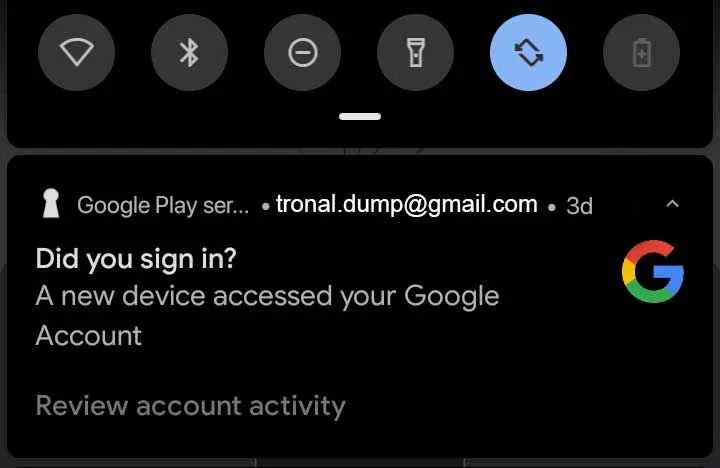
Keluar dari akun Google di Android seharusnya proses yang simpel, tapi terkadang ada aja kendala yang bikin kita geregetan. Mulai dari akun yang susah logout sampai muncul pesan error yang bikin bingung. Tenang, masalah-masalah ini sebenarnya bisa diatasi kok! Berikut beberapa masalah umum yang sering terjadi dan solusinya.
Tabel Masalah Umum Keluar Akun Google
Berikut tabel ringkasan masalah, penyebab, solusi, dan catatan tambahan yang bisa membantu kamu mengatasi kendala saat logout dari akun Google di Android:
| Masalah | Penyebab | Solusi | Catatan Tambahan |
|---|---|---|---|
| Tidak bisa logout dari akun Google | Aplikasi Google tercrash atau bug pada sistem Android. | Coba restart perangkat. Jika masih bermasalah, coba bersihkan data aplikasi Google atau instal ulang aplikasi Google. Sebagai langkah terakhir, lakukan factory reset (hapus semua data di HP). | Factory reset akan menghapus semua data di HP, jadi pastikan kamu sudah melakukan backup data penting terlebih dahulu. |
| Muncul pesan error saat logout | Masalah koneksi internet, bug pada sistem Android, atau akun Google sedang mengalami masalah. | Pastikan koneksi internet stabil. Coba restart perangkat dan ulangi proses logout. Jika masih error, hubungi layanan dukungan Google. | Perhatikan kode error yang muncul, karena bisa membantu dalam proses troubleshooting. |
| Akun tetap aktif setelah logout | Aplikasi Google masih berjalan di background atau sinkronisasi data belum selesai. | Paksa berhenti (force stop) semua aplikasi Google. Periksa pengaturan sinkronisasi data dan matikan sementara. Restart perangkat. | Pastikan untuk memeriksa pengaturan sinkronisasi setiap aplikasi Google secara individual. |
| Beberapa layanan Google masih terhubung setelah logout | Aplikasi tertentu mungkin memiliki pengaturan login terpisah. | Keluar dari akun Google di setiap aplikasi Google secara individual (misalnya, Gmail, YouTube, Drive). | Periksa pengaturan setiap aplikasi Google untuk memastikan tidak ada pengaturan login yang tersisa. |
Contoh Skenario dan Cara Mengatasinya
Bayangkan kamu ingin keluar dari akun Google, tapi setelah menekan tombol “Keluar”, muncul pesan error “Gagal Keluar dari Akun”. Ini bisa disebabkan oleh koneksi internet yang buruk atau bug di sistem Android. Cobalah langkah berikut:
- Periksa koneksi internet kamu. Pastikan kamu terhubung ke jaringan Wi-Fi atau data seluler yang stabil.
- Restart perangkat Android kamu. Proses ini seringkali bisa menyelesaikan masalah kecil pada sistem.
- Paksa berhenti (force stop) aplikasi Google yang terkait, seperti Gmail, YouTube, dan Google Play Services. Caranya biasanya melalui pengaturan aplikasi di HP.
- Jika masalah masih berlanjut, coba bersihkan data aplikasi Google. Ini akan menghapus data sementara aplikasi, tetapi tidak akan menghapus data akun Google kamu.
- Jika semua langkah di atas gagal, sebagai langkah terakhir, kamu bisa mencoba melakukan factory reset. Ingat untuk backup data penting terlebih dahulu!
Panduan Troubleshooting
Berikut beberapa langkah umum untuk mengatasi masalah saat keluar dari akun Google di Android:
- Periksa Koneksi Internet: Pastikan koneksi internet kamu stabil dan lancar.
- Restart Perangkat: Restart seringkali bisa menyelesaikan masalah kecil pada sistem.
- Paksa Berhenti Aplikasi: Paksa berhenti (force stop) aplikasi Google yang terkait.
- Bersihkan Data Aplikasi: Bersihkan data aplikasi Google untuk menghapus data sementara.
- Instal Ulang Aplikasi: Jika perlu, instal ulang aplikasi Google.
- Factory Reset: Sebagai langkah terakhir, lakukan factory reset (hapus semua data di HP). Pastikan kamu sudah melakukan backup data penting terlebih dahulu!
- Hubungi Dukungan Google: Jika masalah masih berlanjut, hubungi layanan dukungan Google.
FAQ (Pertanyaan Umum)
Berikut beberapa pertanyaan umum seputar keluar dari akun Google di Android:
- Apakah data saya akan hilang jika saya keluar dari akun Google? Tidak, data kamu akan tetap ada di server Google. Namun, akses ke aplikasi dan layanan Google akan terputus sampai kamu masuk kembali.
- Bagaimana jika saya lupa kata sandi akun Google saya? Kamu bisa mereset kata sandi melalui situs web Google atau aplikasi Google.
- Apakah aman untuk keluar dari akun Google di tempat umum? Sebaiknya kamu keluar dari akun Google di tempat yang aman dan terpercaya untuk mencegah akses yang tidak sah.
- Apa yang harus saya lakukan jika saya tidak bisa keluar dari akun Google sama sekali? Cobalah langkah-langkah troubleshooting yang telah dijelaskan di atas. Jika masalah masih berlanjut, hubungi layanan dukungan Google.
Perbedaan Metode Keluar dari Akun Google Berdasarkan Versi Android
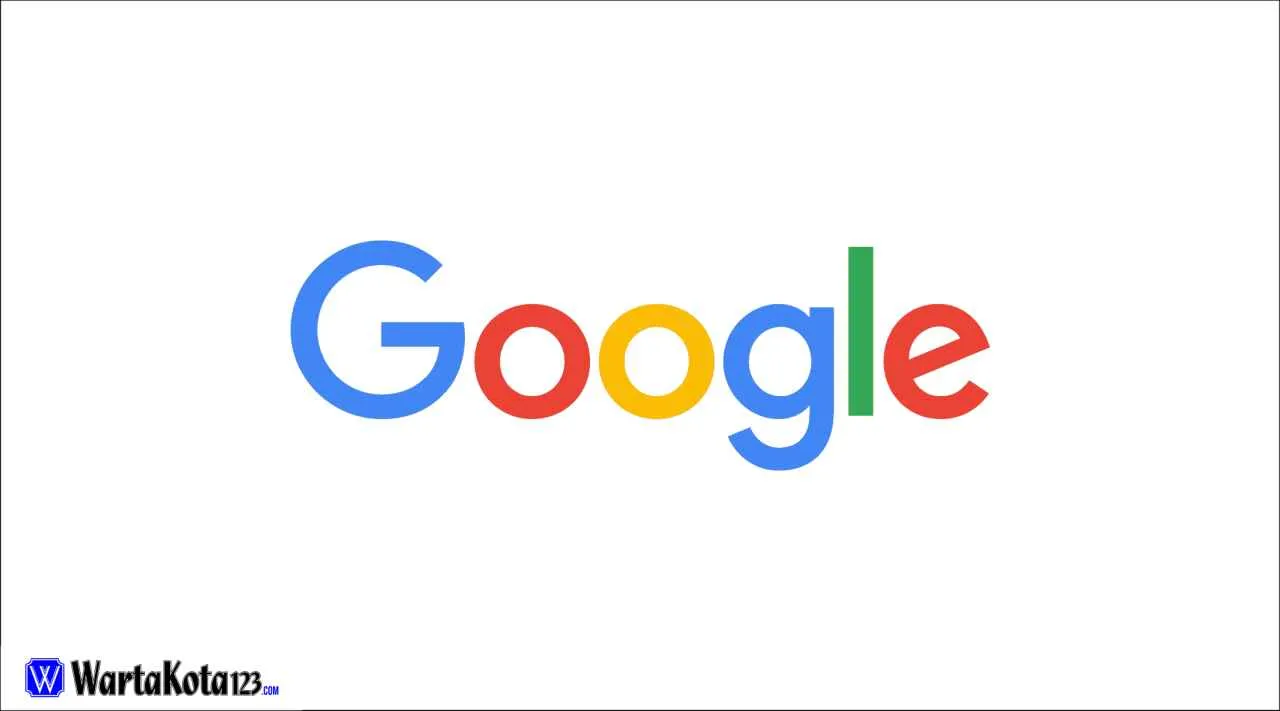
Nah, Sobat Andromax! Keluar dari akun Google di Android ternyata nggak selalu sama, lho! Tergantung versi Android yang kamu pakai, langkah-langkahnya bisa sedikit berbeda. Artikel ini bakal ngebahas perbedaannya, biar kamu nggak bingung lagi.
Perbedaan utama terletak pada antarmuka dan navigasi menu pengaturan. Android versi lama cenderung lebih simpel, sementara versi terbaru menawarkan lebih banyak fitur dan pengaturan yang terintegrasi. Yuk, kita bedah perbedaannya!
Perbedaan Antarmuka Pengaturan Akun Google di Android 8 dan Android 13
Bayangkan kamu lagi di halaman pengaturan akun Google. Di Android 8, tampilannya mungkin lebih minimalis. Menu “Akun Google” biasanya langsung terlihat jelas, dan pilihan untuk keluar akun berada di posisi yang cukup mudah ditemukan, mungkin di bagian bawah halaman. Warna dan ikonnya pun relatif sederhana, dengan dominasi warna terang dan ikon yang kurang detail.
Sekarang, bandingkan dengan Android 13. Tampilannya lebih modern dan dinamis. Menu “Akun Google” mungkin terintegrasi dengan pengaturan sistem lainnya, dan butuh beberapa langkah ekstra untuk menemukan opsi keluar akun. Kamu mungkin perlu masuk ke menu “Pengguna & Akun” terlebih dahulu, lalu baru menemukan akun Google kamu dan opsi untuk keluar. Warna dan ikonnya lebih beragam dan detail, memberikan kesan yang lebih “stylish”. Secara keseluruhan, navigasinya sedikit lebih kompleks daripada di Android 8.
Ilustrasi Perbedaan:
Android 8: Bayangkan sebuah halaman dengan latar belakang putih bersih. Di tengah, terdapat judul besar “Akun Google” dengan font yang sederhana. Di bawahnya, ada beberapa opsi seperti “Sinkronisasi”, “Pemberitahuan”, dan di bagian paling bawah, tombol “Keluar dari Akun”. Ikon-ikonnya sederhana, seperti ikon roda gigi untuk pengaturan dan ikon panah keluar untuk tombol keluar akun.
Android 13: Bayangkan halaman dengan latar belakang yang lebih berwarna, mungkin dengan gradasi warna. Judul “Pengguna & Akun” terlihat di bagian atas, dengan font yang lebih modern. Di bawahnya, terdapat daftar akun yang terhubung, termasuk akun Google kamu. Untuk keluar, kamu harus mengetuk akun Google-mu, lalu mencari opsi “Keluar” yang mungkin tersembunyi di dalam menu pengaturan akun tersebut. Ikon-ikonnya lebih detail dan modern, dengan warna yang lebih berani dan gaya desain yang lebih kontemporer.
Langkah-langkah Keluar dari Akun Google di Berbagai Versi Android
Meskipun antarmuka berbeda, inti proses keluar akun Google tetap sama. Namun, urutan langkahnya bisa sedikit berbeda. Berikut gambaran umum perbedaan langkah-langkahnya:
- Android versi lama (misalnya, Android 7): Biasanya cukup mudah. Setelah masuk ke pengaturan akun Google, opsi “Keluar” biasanya langsung terlihat dan mudah diakses.
- Android versi terbaru (misalnya, Android 13): Membutuhkan beberapa langkah tambahan. Kamu mungkin perlu menavigasi beberapa menu sebelum menemukan opsi “Keluar” dari akun Google. Prosesnya mungkin melibatkan beberapa konfirmasi tambahan.
Kompatibilitas Metode Keluar Akun Google di Berbagai Versi Android
Secara umum, metode dasar keluar dari akun Google tetap kompatibel di semua versi Android. Perbedaan utamanya hanya terletak pada antarmuka dan jumlah langkah yang dibutuhkan. Versi Android yang lebih baru mungkin menambahkan beberapa lapisan keamanan atau fitur tambahan, yang sedikit memperpanjang proses keluar akun.
Ringkasan Akhir

Keluar dari akun Google di Android ternyata tak sesulit yang dibayangkan. Dengan mengikuti langkah-langkah yang telah dijelaskan, kamu bisa dengan mudah logout dan mengamankan perangkatmu. Ingat, keamanan data pribadimu sangat penting! Setelah keluar dari akun, jangan lupa untuk melakukan langkah-langkah keamanan tambahan agar perangkatmu tetap terlindungi dari akses yang tidak sah. Selamat mencoba!


What's Your Reaction?
-
0
 Like
Like -
0
 Dislike
Dislike -
0
 Funny
Funny -
0
 Angry
Angry -
0
 Sad
Sad -
0
 Wow
Wow








